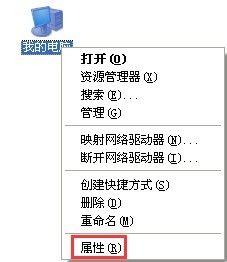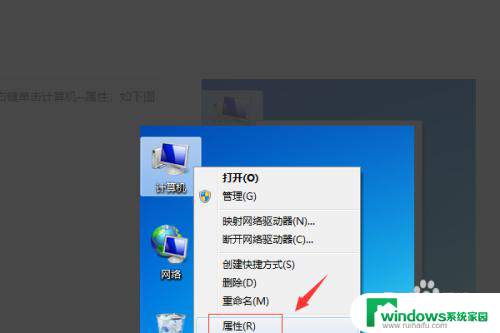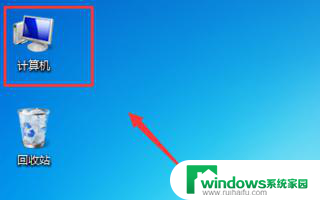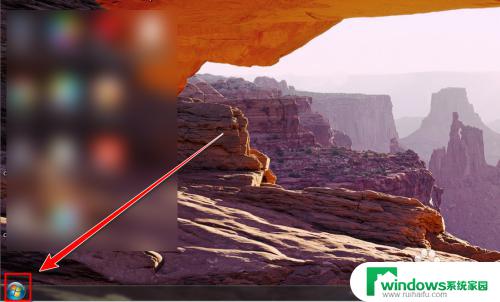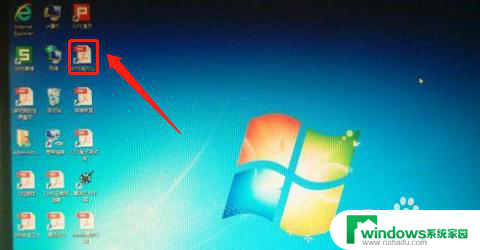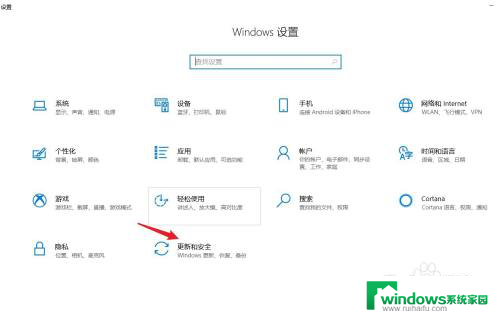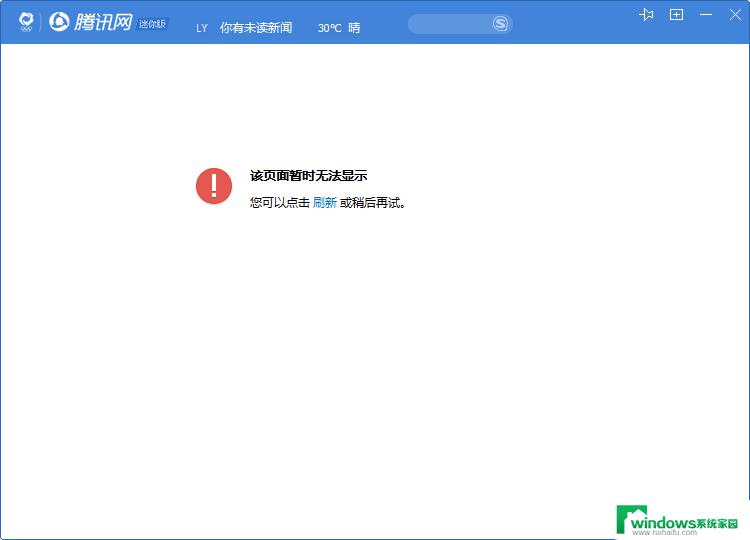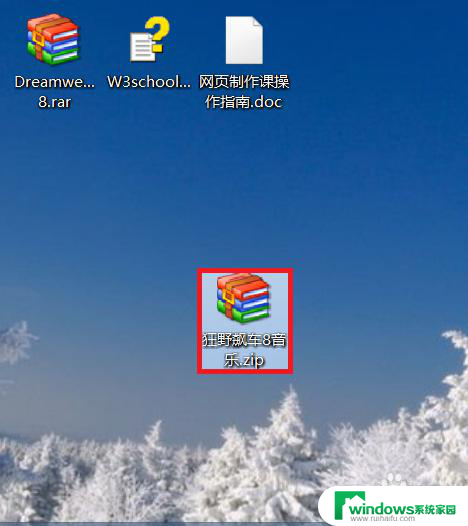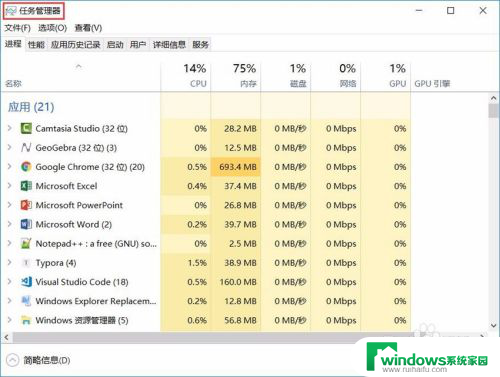软件在电脑上打不开怎么回事 电脑上的软件打不开怎么办
更新时间:2024-05-02 16:32:31作者:yang
电脑上的软件打不开可能是由于多种原因造成的,例如软件未安装完整、系统缺少必要的驱动或更新、软件与系统不兼容等,当遇到这种情况时,我们可以尝试重新安装软件、更新系统、检查驱动是否完整等方法来解决问题。如果以上方法无效,可以尝试联系软件厂商或技术支持人员进行进一步的帮助和解决方案。在解决问题的过程中,我们要耐心查找原因,积极寻找解决方法,以确保电脑上的软件能够正常打开和运行。
方法如下:
1.点击我的电脑,右键选择“属性”。
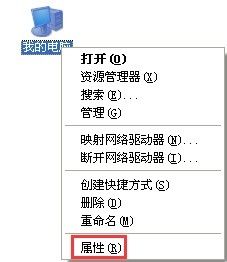
2.选择“高级”→“设置”。
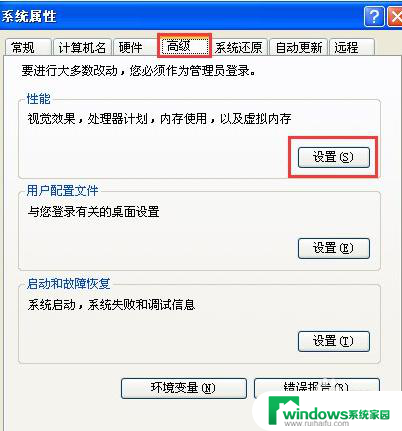
3.进入设置后,点击“数据执行保护”。勾选“为除下列选定之外的所有程序和服务启用 DEP(U):”,然后点击“添加”。
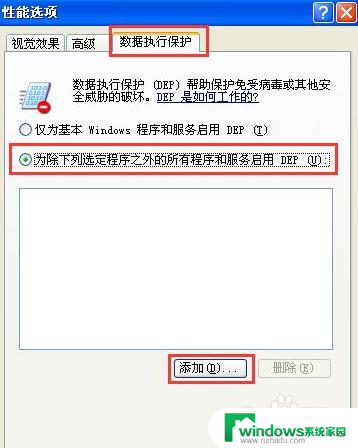
4.找到打不开的软件,并点击“打开”。
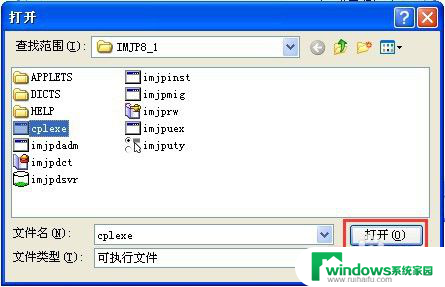
5.点击打开之后,打不开的软件将出现在如图所示的空白方框中。接着点击“确定”即可。
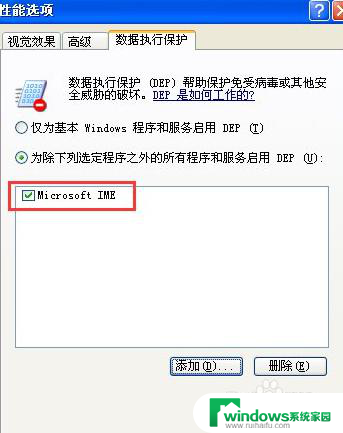
6.这时系统会出现提示“要使改动生效,需要重新启动计算机”。我们点击“确定”即可。

以上就是电脑上软件无法打开的解决方法,如果遇到这种情况,可以按照以上操作进行解决,非常简单快速,一步到位。